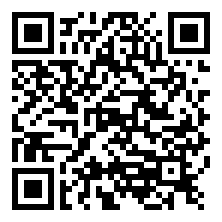有一些网友遇到了主板不认硬盘的情况,那怎么去解决这个问题呢?这里给大家分享一些关于主板不认硬盘怎么解决,希望对大家能有所帮助。
硬盘主板通用吗
硬盘不是什么主板都可以用的,要看硬盘的接口类型选择支持该接口的主板。
目前市场上的主流硬盘是SATA的,其接口也是SATA的,也就是串口硬盘。
已经渐渐退出市场的是IDE接口的,也就是并口硬盘。
硬盘使用须知:
1、注意电脑的清洁,硬盘第一杀手灰尘。在灰尘严重的环境下,会被吸附到PCBA的表面、主轴电机的内部以及堵塞呼吸过滤器,因此必须防尘。还有环境潮湿、电压不稳定都可能导致硬盘损坏。
2、正确开关机的良好操作习惯,硬盘在工作时突然关闭电源,可能会导致磁头与盘片猛烈磨擦而损坏硬盘,还会使磁头不能正确复位而造成硬盘的划伤。关机时一定要注意面板上的硬盘指示灯是否还在闪烁,只有当硬盘指示灯停止闪烁、硬盘结束读写后方可关机。
3、移动硬盘,要注意轻拿轻放,不要震动。在硬盘的安装、拆卸过程中应多加小心,硬盘移动、运输时严禁磕碰,最好用泡沫或海绵包装保护一下,尽量减少震动。注意:硬盘厂商所谓的“抗撞能力”或“防震系统”等,指在硬盘在未启动状态下的防震、抗撞能力,而非开机状态。
硬盘原因分析及解决
“BIOS不识硬盘”故障主要由硬盘安装不当、硬盘物理故障、主板及硬盘接口电路故障、电源故障电源负载能力差等原因导致。“BIOS不识硬盘”故障请按下述步骤检查处理。
1如果故障是在新装机或新加装硬盘、光驱以及其它IDE设备导致的,请先检查硬盘主从跳线设置是否设置错误,主从跳线设置不当会导致系统不能正确识别安装在同一IDE接口上的两台IDE设备。
2BIOS不能识别硬盘,先试试系统是否能从软驱起动,如软驱也不能启动系统,很可能是主板和电源故障。
3如果软驱能启动系统,系统还是不能识别硬盘,一般是硬件故障造成的,请打开机箱,开机听听硬盘是否转动,转动声是否正常,如硬盘未转动请检查硬盘电源线大四针插头,四根连线颜色为黄、黑、黑、红是否插好,可换一只大四针插头、拔出硬盘数据排线试试,如硬盘还是不转或转动声不正常,可确定是硬盘故障。
4如果硬盘转动且转动声正常,检查硬盘数据排线是否断线或有接触不良现象,最好换一根好的数据线试试。
5如果数据排线无故障,检查硬盘数据线接口和主板硬盘接口是否有断针现象或接触不良现象,如有断针现象,请接通断针。
6如果系统还是无法识别硬盘,请有另一台机器上检查硬盘,可确认是否是硬盘故障,如是硬盘故障,请更换或维修硬盘。
7在另一台机器上检查硬盘确认硬盘完好,应进一步检查主板。可将去掉光驱和第二硬盘,将硬盘插在主板IDE2接口试试;如果去掉光驱和第二硬盘系统能够启动,故障原因是电源功率容量不足;如果将硬盘插在主板IDE2接口BIOS能识别硬盘,则是主板IDE1接口损坏。
8如果主板两只IDE接口均损坏,可外接多功能卡连接硬盘,使用多功能卡连接硬盘必须修改CMOS参数,禁止使用主板上ON BOARD的IDE接口。
9经上述检查还是无法排除故障,请更换或维修主板。
更换主板后无法识别硬盘时,按下述步骤进行排查解决
1首先关机后检查硬盘连接线的情况,SATA线和硬盘电源线是否接牢,重新插拔下,确认是否能够识别到硬盘,
2尝试更换主板上SATA接口,SATA连接线及电源线,确认3者是否有损坏的问题,更换后再确认是否能够识别到硬盘,
3开机进BIOS后,尝试恢复BIOS的默认值或者清除CMOS的方式,确认BIOS恢复为默认值后是否能检测到硬盘,若BIOS无法检测到硬盘,说明硬盘已经损坏了,需要更换。
硬盘怎么解决相关文章:
★ 电脑学习
★ 电脑不能开机
★ 个人域名转让合同模板下载
★ 电脑不能开机的6种情况处理方法
★ USB设备无法停止通用卷设备的原因与解决办法
★ 办公室部门工作总结
★ 实用电脑产品买卖合同范文大全
★ 2021单位信息化工作总结汇报
★ 物资采购合同范本下载
★ 运维个人实习总结范文